Elektor Arduino নিয়ন্ত্রিত অঙ্কন রোবট

পণ্য বিশেষ উল্লেখ
- Arduino-নিয়ন্ত্রিত অঙ্কন রোবট
- উপাদান:
- আরডুইনো ন্যানো – ৫
- ন্যানো শিল্ড – ১
- ব্লুটুথ মডিউল – ১
- সার্ভো - ৩টি
- কেবল – ৪টি
- স্ক্রু:
- এম২এক্স৮ – ৬
- এম২.৫×৬ – ২
- এম৩x৬ – ২
- এম৩x৬ – ২
- এম৩x৬ – ২
- এম৩x৬ – ২
- এম৩x৬ – ২
- বাদাম:
- M2 - 6
- M3 - 29
- গ্যাসকেট:
- M3 - 2
- স্পেসার:
- কালো নাইলন M3x2 – 5
- এম৩x৬ – ২
- অতিরিক্ত উপাদান:
- স্প্রিংস ৫×০.৪×৬ – ১
- বিয়ারিং M3x8 – 2
পণ্য ব্যবহারের নির্দেশাবলী
ধাপ ১: ন্যানো এক্সপেনশন শিল্ড ইনস্টল করুন
প্রথমে, দেখানো স্থানে 8x M3X8 স্ক্রু এবং 4x M3X2 স্পেসার সহ ন্যানো এক্সপেনশন শিল্ড ইনস্টল করুন।
ধাপ ২: ব্লুটুথ মডিউল ইনস্টল করুন
তারপর ব্লুটুথ মডিউলটি 4x M3X12 স্ক্রু সহ নাট দিয়ে ইনস্টল করুন।
উপাদান
স্ক্রু
- M2X8 —6
- M2.5×6 —2
- এম৩x৬ —২
- এম৩x৮—১৫
- এম৩x৮—১৫
- এম৩x৮—১৫
- এম৩x৮—১৫
বাদাম
- এম২ —৬
- এম২ —৬
gaskets
- এম২ —৬
স্পেসার কালো নাইলন
- এম৩x৬ —২
- এম৩x৬ —২
স্প্রিংস
- ৫×০.৪×৬ —১
বিয়ারিং
- এম৩x৬ —২
- আরডুইনো ন্যানো —৫
- ন্যানো শিল্ড —১
- ব্লুটুথ মডিউল —১
- সার্ভোস —৩
- তারগুলি —৪
ইনস্টলেশন নির্দেশাবলী
ধাপ 1
- প্রথমে, দেখানো স্থানে 8x M3X8 স্ক্রু এবং 4x M3X2 স্পেসার সহ ন্যানো এক্সপেনশন শিল্ড ইনস্টল করুন।

ধাপ 2
- তারপর ব্লুটুথ মডিউলটি 4x M3X12 স্ক্রু দিয়ে বাদাম দিয়ে ইনস্টল করুন।

ধাপ 3
- তারপর বাদাম সহ 2x M3X8 স্ক্রু দিয়ে ব্র্যাকেটটি ইনস্টল করুন।

ধাপ 4
- রিটার্ন স্প্রিং দিয়ে এই বাহুটি একত্রিত করুন।

ধাপ 5
- সবগুলো একসাথে বন্ধনীতে রাখুন।
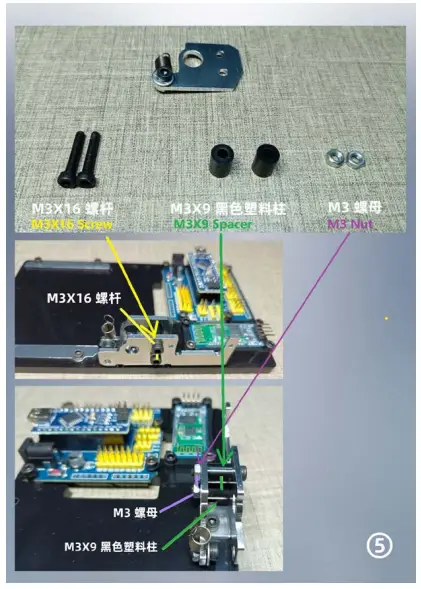
ধাপ 6
- এখন সমাবেশ: M2X2 স্ক্রু এবং বাদাম সহ 8টি সার্ভ

ধাপ 7
- নির্মাণে বিয়ারিং যোগ করুন
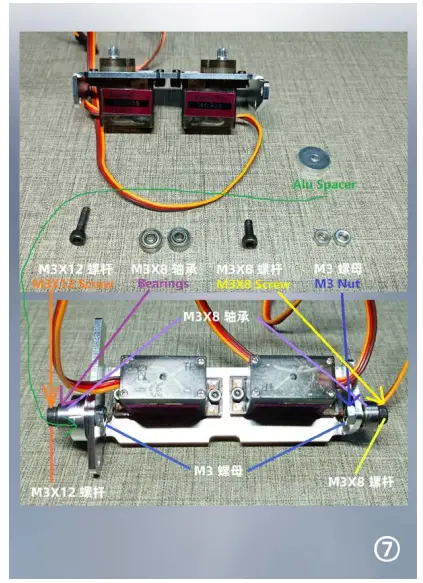
ধাপ 8
- সার্ভো দিয়ে ফ্রেমটিকে রিটার্ন স্প্রিংয়ের সাথে সংযুক্ত করুন।

ধাপ 9
- একটি বেস ব্র্যাকেট ইনস্টল করুন, এবং এটি সার্ভো ফ্রেমের সাথে সংযুক্ত করুন।
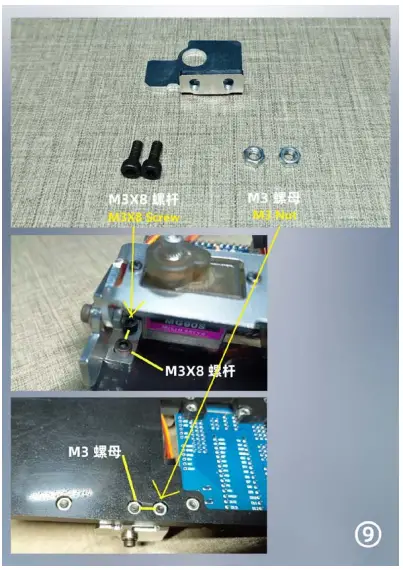
ধাপ 10
- শেষ সার্ভো ইনস্টল করুন
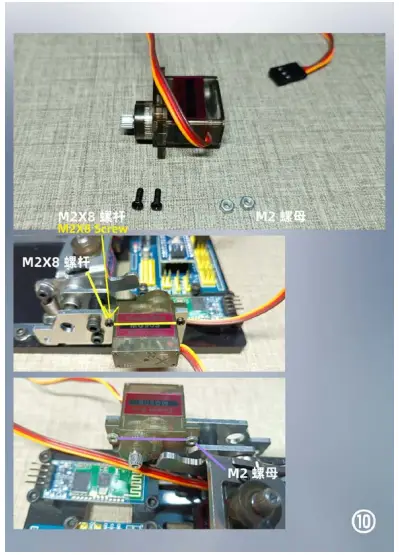
ধাপ 11
- ছবিতে দেখানো ন্যানো এক্সপেনশন শিল্ডের সাথে 3টি সার্ভো সংযুক্ত করুন।

ধাপ 12
- পাওয়ার চালু করুন, এবং সার্ভোগুলি ঘুরানো বন্ধ না হওয়া পর্যন্ত অপেক্ষা করুন, তারপর পাওয়ার বন্ধ করুন
- ছবিতে দেখানো হিসাবে সার্ভো আর্মগুলি অনুভূমিকভাবে ইনস্টল করুন

ধাপ 13
- M2X2.5 স্ক্রু সহ 6টি রোবট আর্ম ইনস্টল করুন
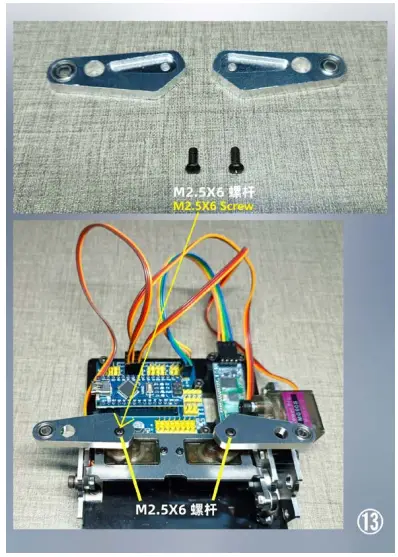
ধাপ 14
- এবং M3 স্ক্রু
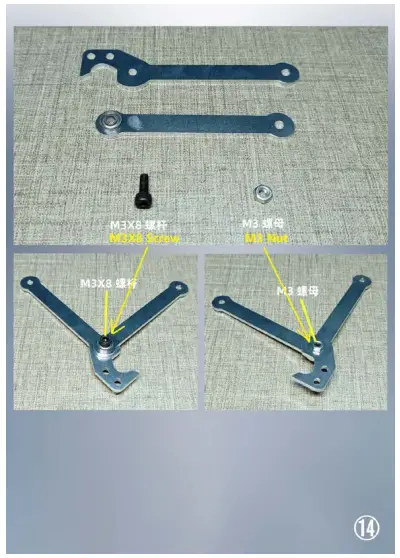
ধাপ 15
- কলম ধারক ইনস্টল করুন
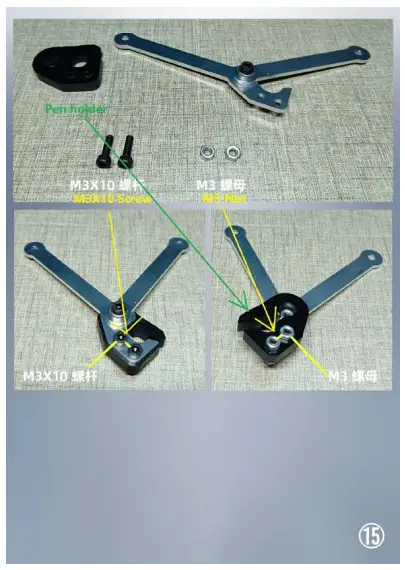
ধাপ 16
- সব একসাথে করো, এবং সমাবেশ শেষ করো।

প্রায়শই জিজ্ঞাসিত প্রশ্নাবলী
প্রশ্ন: আমি কিভাবে অঙ্কন রোবটটি চালু করব?
A: রোবটটি চালু করুন এবং সার্ভোগুলি ঘুরানো বন্ধ না হওয়া পর্যন্ত অপেক্ষা করুন, তারপর পাওয়ার বন্ধ করুন।
প্রশ্ন: আমি কিভাবে সার্ভোগুলিকে ন্যানো এক্সপেনশন শিল্ডের সাথে সংযুক্ত করব?
A: ম্যানুয়ালটিতে দেওয়া ছবিতে দেখানো ন্যানো এক্সপেনশন শিল্ডের সাথে ৩টি সার্ভো সংযুক্ত করুন।
দলিল/সম্পদ
 |
Elektor Arduino নিয়ন্ত্রিত অঙ্কন রোবট [পিডিএফ] ইনস্টলেশন গাইড Arduino নিয়ন্ত্রিত অঙ্কন রোবট, নিয়ন্ত্রিত অঙ্কন রোবট, অঙ্কন রোবট, রোবট |
